วิธีเพิ่มความเร็ว Windows 7 ด้วย ReadyBoost
วินโดว 7 ReadyBoost เป็นเทคโนโลยีที่ไม่ค่อยมีใครรู้จักซึ่งใช้พื้นที่ว่างบนแฟลชไดรฟ์ (เรียกอีกอย่างว่านิ้วหัวแม่มือหรือ ยูเอสบีไดรฟ์) เพื่อเพิ่มหน่วยความจำระบบ ReadyBoost เป็นวิธีที่ยอดเยี่ยมในการทำให้คอมพิวเตอร์ของคุณเร็วขึ้นและมีประสิทธิภาพมากขึ้นโดยการเพิ่มจำนวน แกะหรือหน่วยความจำชั่วคราว คอมพิวเตอร์ของคุณสามารถเข้าถึงได้
นี่คือขั้นตอนที่คุณต้องดำเนินการเพื่อตั้งค่าคอมพิวเตอร์ของคุณเพื่อใช้ ReadyBoost
01
จาก 06
ReadyBoost คืออะไร
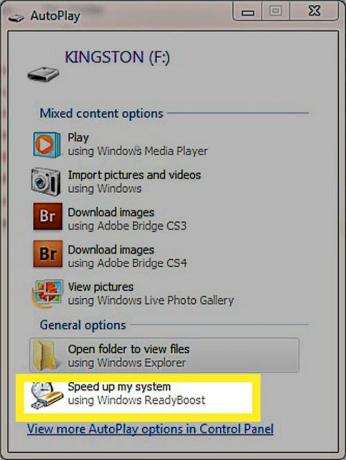
ก่อนอื่น คุณต้องมีไดรฟ์—ทั้ง a แฟลชไดร์ฟ หรือ ฮาร์ดไดรฟ์ภายนอก. ไดรฟ์ควรมีพื้นที่ว่างอย่างน้อย 1 GB และควรเป็น 2-4 เท่าของปริมาณ RAM ในระบบของคุณ ดังนั้น หากคอมพิวเตอร์ของคุณใช้ RAM ในตัว 1 GB ฮาร์ดไดรฟ์ที่มีพื้นที่ว่าง 2 GB ถึง 4 GB นั้นเหมาะสมที่สุด เมื่อคุณเสียบปลั๊กไดรฟ์ หนึ่งในสองสิ่งจะเกิดขึ้น เหตุการณ์ที่เป็นไปได้มากที่สุดคือเมนูเล่นอัตโนมัติจะปรากฏขึ้นเมื่อ Windows รู้จักฮาร์ดไดรฟ์ตัวใหม่ ตัวเลือกที่คุณต้องการคือตัวที่ด้านล่างที่ระบุว่า เร่งความเร็วระบบของฉัน—คลิกที่มัน
หาก AutoPlay ไม่ปรากฏขึ้น ให้ค้นหาแฟลชไดรฟ์ของคุณ คลิกขวาที่ชื่อไดรฟ์แล้วคลิก เปิดเล่นอัตโนมัติ. คลิก เร่งความเร็วระบบของฉัน รายการ.
03
จาก 06
ตัวเลือก ReadyBoost
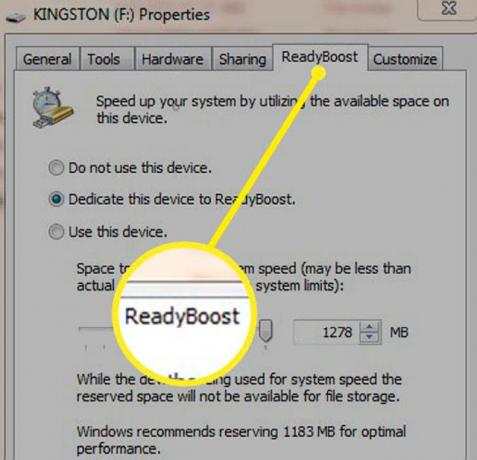
คลิก เร่งความเร็วระบบของฉัน นำคุณไปที่แท็บ ReadyBoost ของเมนูคุณสมบัติของไดรฟ์ ที่นี่คุณจะพบสามตัวเลือก อย่าใช้อุปกรณ์นี้ ใช้สำหรับปิด ReadyBoost ปุ่มตัวเลือกตรงกลางเขียนว่า อุทิศอุปกรณ์นี้ให้กับ ReadyBoost. อันนี้จะใช้พื้นที่ว่างทั้งหมดบนไดรฟ์สำหรับ RAM มันคำนวณจำนวนเงินทั้งหมดที่มีและบอกคุณว่ามันเป็นเท่าใด คุณไม่สามารถปรับแถบเลื่อนด้วยตัวเลือกนี้
04
จาก 06
กำหนดค่า ReadyBoost Space
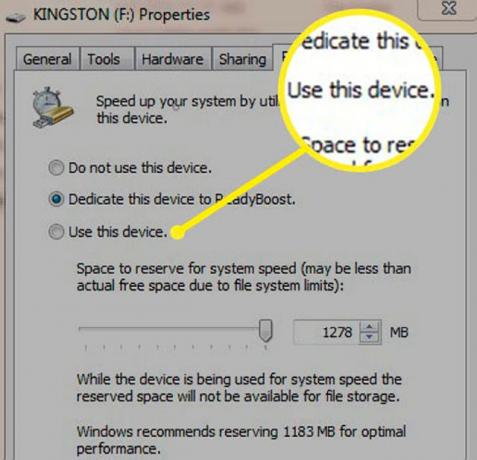
ตัวเลือกด้านล่าง, ใช้อุปกรณ์นี้ช่วยให้คุณกำหนดจำนวนพื้นที่ที่ใช้ผ่านตัวเลื่อนหรือลูกศรขึ้นและลง หากต้องการเว้นที่ว่างบนไดรฟ์ ให้ตั้งค่าจำนวนที่ต่ำกว่าพื้นที่ว่างทั้งหมดบนไดรฟ์ของคุณ หลังจากคลิก ตกลง หรือ นำมาใช้ ที่ด้านล่างของหน้าต่าง คุณจะได้รับป๊อปอัปแจ้งว่า ReadyBoost กำลังกำหนดค่าของคุณ แคช. หลังจากผ่านไปครู่หนึ่ง คุณสามารถใช้คอมพิวเตอร์ของคุณและควรเห็นความเร็วที่เพิ่มขึ้นจาก ReadyBoost
หากต้องการระบุเนื้อที่ไดรฟ์ของคุณที่จะอุทิศให้กับ ReadyBoost ให้คลิกปุ่มด้านล่างและป้อนจำนวน
05
จาก 06
ปิด ReadyBoost
เมื่อไดรฟ์ได้รับการตั้งค่าด้วย ReadyBoost จะไม่ปล่อยพื้นที่ว่างของไดรฟ์จนกว่าจะปิด แม้ว่าคุณจะนำไดรฟ์นั้นและเสียบเข้ากับคอมพิวเตอร์เครื่องอื่น คุณจะไม่มีพื้นที่ว่างที่คุณแกะสลักไว้สำหรับ ReadyBoost หากต้องการปิด ให้ค้นหาแฟลชหรือฮาร์ดไดรฟ์ภายนอก คลิกขวาที่อักษรระบุไดรฟ์แล้วคลิกซ้าย คุณสมบัติ ที่ส่วนลึกสุด.
